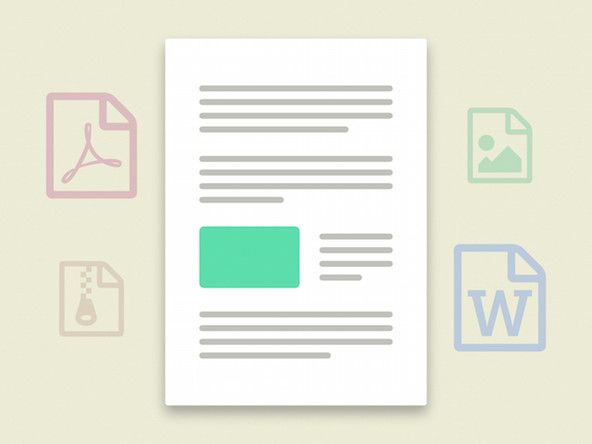acer e 15 laptop

Rep: 119
Feladva: 2018.01.23
Megvan ez az Acer Aspire E15 laptop, és csatlakoztattam néhány fülhallgatót, amikor teszteltem, teszteltem a számítógép hangját és a hangot mind a laptop hangszóróiból, mind a fülhallgatóiból, csak azt szeretném, ha a hang a fejhallgatón keresztül érkezne. Továbbá, mivel megpróbálom a fejhallgatót az audiocsatlakozóval használni, ez még mindig „High Definition Audio” néven fog megjelenni, így nincs mód a fejhallgató alapértelmezett beállítására. Csak arra gondoltam, hogy van-e javítás.
Szia @kardanplayz,
Milyen operációs rendszer van telepítve a laptopba?
Ellenőrizte az Eszközkezelőben, hogy a hangvezérlő megmutatja-e a megfelelő telepítést?
Megpróbálta telepíteni a legújabb hangvezérlő illesztőprogramokat, amelyek megfelelnek a hangvezérlőnek és az operációs rendszernek, hogy kiderüljön, hogy fülhallgatót helyeztek-e be?
Fogadok, hogy hiányzik néhány sofőr.
nem fog megjelenni, a Windows 10 home-on vagyok, 2004-es build. ez a Windows 8-on van?
Köszönöm a megosztást
6 válasz
| | Rep: 253 |
Hé. Hasonló problémám volt, és a legvéletlenebb módon javítottam ki: D. HA a vezérlőpult> hardver és hang> realtek HD Audio Manager (alul)> Eszköz speciális beállításai (jobb felső részén) elemére lép, és a „Be kell némítani a belső eszközt, amikor külső fejhallgató csatlakozik” elemet kell választania. Változtassa ezt az aljára: „A belső és külső kimeneti eszközöket két különböző hangfolyam lejátszására kényszerítse egyszerre”, és ez valóban megoldotta a problémát. Ha ez kijavítja, és a probléma egyszer csak hirtelen megjelenik, akkor belemegyek ezekbe a beállításokba, és visszaállítom, mivel egy új frissítés megváltoztathatja. Remélem, ez segít és sok sikert!
Intuitívnak tűnik, de ez nekem is bevált.
Ezt soha nem gondoltam volna ki egyedül. Olyan jól működik. Köszönöm
Thx tesó. Segítettél nekem = D
nem kaptam realtek hd audio manager-t a hp laptopomba
hogyan lehet megváltoztatni az iphone 7 képernyőt
van egy MSI laptopom, és amikor a realtek HD Audio Manager-hez megyek, nem kapom meg ugyanazt a lapot. mit tehetek?
| | Rep: 3k |
Ha elvégzi a JayEff által javasolt lépéseket, és a hardver jól bevált, akkor kattintson a jobb gombbal a hang ikonra, és válassza a lejátszási eszközöket. Látnia kell mind a laptop hangszóróit, mind a fejhallgatóit, a nagy fényerejű fejhallgatókat, és kattintson a Default gombra. Alapértelmezés szerint vissza kell állnia a hangszórókra, amikor eltávolítja a fejhallgatót.
ugyanaz a probléma van ... a fejhallgató opció nem jelenik meg a lejátszó eszközökben: (
talált már megoldást erre a kérdésre?
 | Rep: 25 |
Az Eszközkezelő keresése a keresősávon -> Kattintson a Hang-, videó- és játékvezérlők elemre -> Kattintson a jobb gombbal a Realtek-re (vagy bármilyen hangprogramra, amely telepítve van a számítógépére), és távolítsa el -> Indítsa újra a számítógépet
nem volt realtek HD Audio Manager. Tehát ez nekem bevált
https: //massagerconsult.com/slabway-foot ...
 | Rep: 1 |
Ha külső hangszórói vannak, csatlakoztassa a fejhallgatót a hangszórók aljzatába
| | Rep: 1 |
Hasonló hibaelhárítási útmutatót láttam itt: https://speakersninja.com és nekem nagyon jól sikerült. Próbáld ki! Lehet, hogy neked is megfelel.
- Lépjen a Vezérlőpultra (ha nem tudja, hogyan találja meg, kövesse ezeket a lépéseket)
a. Click Start and Control Panel. b. Click Hardware and Sound and then Recording.
- Görgessen lefelé, amíg meg nem jelenik a „RealTek HD Audio Manager (valószínűleg a listán az utolsó dolog)” elem. Jelölje ki a program megnyitásával. Amikor kinyílik, két kört kell látnia a legalján, a betűk alatt (A B C D). Ha az alsó kör ki van emelve (Fejhallgató-csatlakozó), akkor a laptop tudja, hogy ott vannak a fejhallgatók. Ugyanaz a felső körnél (felvevő kimenet).
- a. Kattintson az A gombra, és hagyja, hogy lejátszódjon mindkét laptop hangszóróján
- b. Kattintson a B gombra, és hagyja, hogy lejátszódjon a fejhallgató kimenetéért
- c. C A kimenet rögzítésére szolgál, és nem vagyok biztos benne, hogy mire való D. Tartsa kiemelve, és tesztelés után lépjen ki, ha az eszköz (a kiemelt levél) és a probléma megoldódott. Ha továbbra is vannak problémák, akkor tegye úgy, ahogy én tettem, és próbálkozzon a dolgok átnézésével (csak akkor ajánlott, ha Ön jártas a problémamegoldásban és / vagy képes megérteni egy számítógépes eszköz egyszerű beállításait).
Nem kellene visszamennie és módosítania a beállításokat.
Mindenesetre kösz :)
miért nem mutatja meg a realtek dolgot a hangban és a hardverben
 | Rep: 1 |
ugyanaz volt a problémája! megpróbálta frissíteni a hangvezérlőket is. semmi sem működött. Aztán megnéztem az audiokábelt, és nem volt teljesen csatlakoztatva a porthoz. Próbálja meg ellenőrizni!
kardanjo